批量替换excel内容不同的内容
在日常工作中,我们常常需要处理大量的数据,这些数据可能存储在excel表格中。有时候,我们需要对这些数据进行批量替换,以满足我们的需求。本文将详细介绍如何进行批量替换excel内容,并提供一些实用的技巧和建议。
我们需要明确一点:excel本身并不支持直接的批量替换功能。这意味着你需要借助其他工具或方法来实现这一目标。以下是一些常用的方法:
1. 使用查找和替换功能
虽然excel没有直接的批量替换功能,但它的查找和替换功能可以实现类似的效果。你可以通过“ctrl+h”快捷键或者点击菜单栏上的“开始”-“查找和选择”-“替换”打开查找和替换对话框。
在这个对话框中,你可以在“查找内容”文本框中输入你要替换的内容,在“替换为”文本框中输入新的内容,然后点击“全部替换”按钮即可。
需要注意的是,这种方法一次只能替换一个单元格中的内容,如果你的数据分布在多个单元格中,你需要重复这个过程多次。
2. 使用vba宏
vba是excel内置的一种编程语言,你可以用它来编写宏,实现批量替换的功能。你需要打开vba编辑器(可以通过“开发者”选项卡下的“visual basic”按钮打开),然后创建一个新的模块,最后在模块中编写宏代码。
以下是一个简单的示例代码:
```
sub replacecontent()
dim rng as range
set rng = application.inputbox("请选择要替换的范围", type:=8)
on error resume next
rng.replace what:="旧内容", replacement:="新内容", lookat:=xlpart, _
searchorder:=xlbyrows, matchcase:=false, searchformat:=false, _
replaceformat:=false
end sub
```
这段代码会弹出一个对话框让你选择要替换的范围,然后将该范围内所有包含“旧内容”的单元格替换成“新内容”。
3. 使用python等第三方库
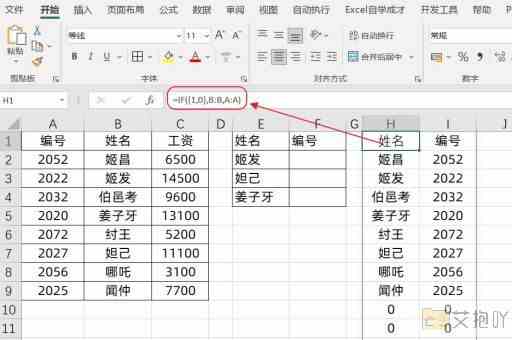
除了使用excel内置的功能外,你还可以使用python等第三方库来处理excel文件。pandas库提供了read_excel和to_excel函数,可以方便地读取和写入excel文件;re库提供了正则表达式匹配和替换功能,可以实现复杂的替换逻辑。
以下是一个简单的示例代码:
```python
import pandas as pd
import re
# 读取excel文件
df = pd.read_excel('input.xlsx')
# 替换内容
df['column_name'] = df['column_name'].apply(lambda x: re.sub(r'旧内容', '新内容', x))
# 写入excel文件
df.to_excel('output.xlsx', index=false)
```
这段代码会读取名为'input.xlsx'的excel文件,然后将'column_name'列中所有包含'旧内容'的单元格替换成'新内容',最后将结果写入名为'output.xlsx'的excel文件。
以上就是批量替换excel内容的一些方法和技巧。希望对你有所帮助。


 上一篇
上一篇